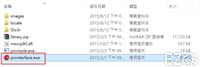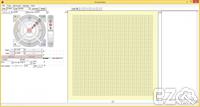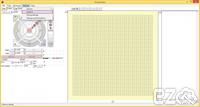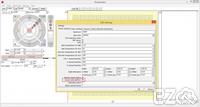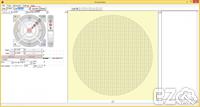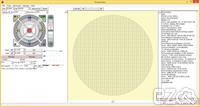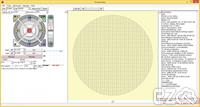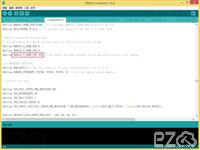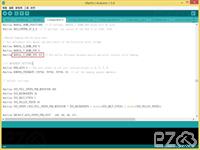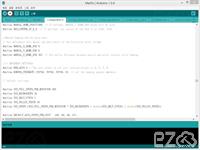首先下載 pronterface 軟體,這個軟體可以在 Windows、Linux、OSX 都可以。
官方網站:http://www.pronterface.com/
Linux版本:https://github.com/kliment/Printrun
Windows、OSX版本:http://koti.kapsi.fi/~kliment/printrun/
執行 pronterface.exe
以下就是軟體介面,但是我們的機器是圓形底盤,所以要經過設定。
點選 Settings > Options
將 Circular build platform 選項打勾,並且自行設定 Width、Depth、Height。
完成設定後,可以發現中間已經變成圓盤。
然後按下 Connect 進行連線,如果不能連線,請自行修改前面兩個選項。
連線成功後,首先在右下角框內輸入 G28 指令,按下 Send 按鈕。
此時會發現機器的三個軸回到了最上方,如果不是請立即斷開3D印表機電源,檢查馬達的線路是否裝反了。
接下來我們要測試3D印表機的總高度,因為可能外框的長短不同,微動開關位子的不同,就會影響機器的總高度。
在右下角框內輸入 G1Z10F10000 指令,按下 Send 按鈕。
此時機器會往下移動,如果碰到底板就請立即斷電,表示您的韌體高度設定錯誤。
正常來說輸入這指令後,離底板有一段距離,指令 G1 代表移動指令,Z10 代表高度移動到 10 的位置,F10000 代表移動速度。
接下來我們要將 Z 移動到 0 的位置,此時先按住底板四周,因為怕等下會壓到底板!
在右下角框內輸入 G1Z0F10000 指令,按下 Send 按鈕。
之後放開底板,確定是否會壓到,或者是太高。
列印頭距離底板很遠:表示等下要增加總高度
列印頭壓在底板上面:表示等下要減少總高度
然後利用 G1Z?F10000 指令,? 自行修改高度可以帶入負數,調整到 列印頭距離底板 1mm 左右,然後記下這數值,等下要用來調整總高度用。
我這邊使用一隻鐵尺的厚度來測量高度,當列印頭壓在鐵尺上這個距離就剛剛好。
接下來開啟 Arduino IDE,編輯 Marlin韌體 中的 Configuration.h 檔案,找到 #define MANUAL_Z_HOME_POS,將您原來的數值減掉剛剛記錄下來的數值。
剛剛我記錄下來的高度是 -2,所以將 300減掉-2,所以改成 302。
按下 上傳 按鈕,接下來就等待他上傳,需要幾分鐘的時間。
上傳成功就會出現以下畫面!
如果不成功會出現紅字,就需要自行判斷缺什麼東西。
這樣就完成高度調整,請再重複測試高度是否正確,如果不正確請重複執行此流程。